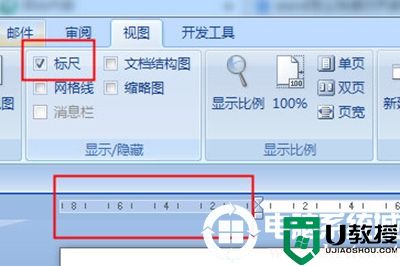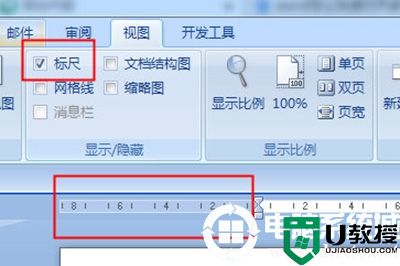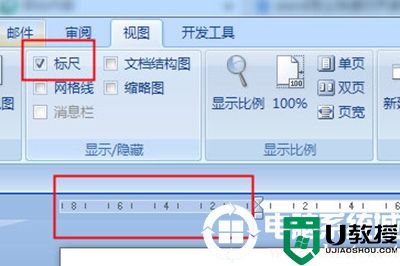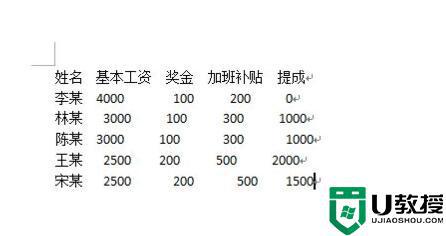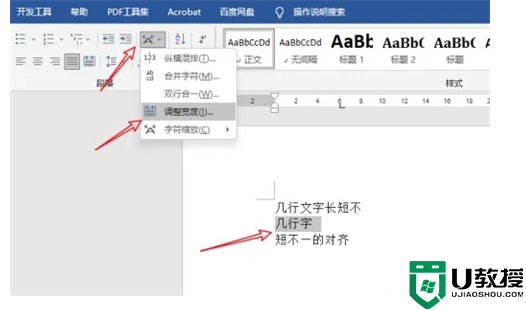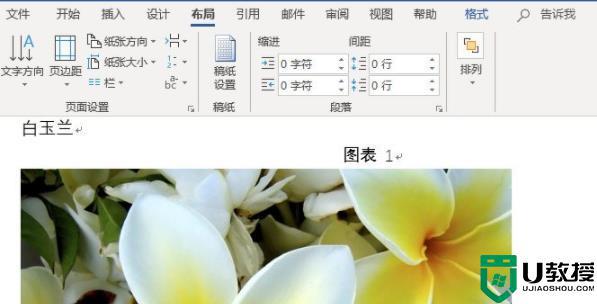word图片怎么排版整齐 如何把word文档里的图片排版整齐
时间:2022-07-25作者:xinxin
很多用户在进行编辑word文档的过程中,为了提高文件的美化,同时提高用户浏览时的兴趣,往往会插入一些图片来进行同步讲解,可是每次在word文档中插入图片后,众多图片的布局都非常混乱,对此word图片怎么排版整齐呢?这里小编就来告诉大家把word文档里的图片排版整齐操作方法。
具体方法:
1、首先打开word文档,点击插入表格,再点击表格左上角的十字图标,全选表格。
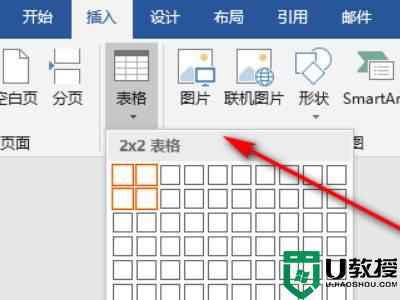
2、全选完成后再进入页面,点击布局选择属性。
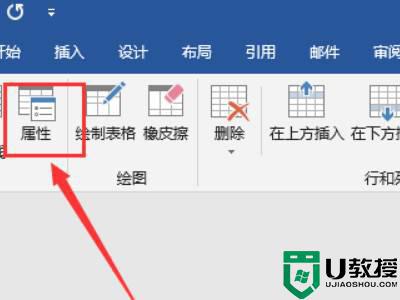
3、随后点击进入选项,在“自动重调尺寸以适应内容”前面的框中打勾。
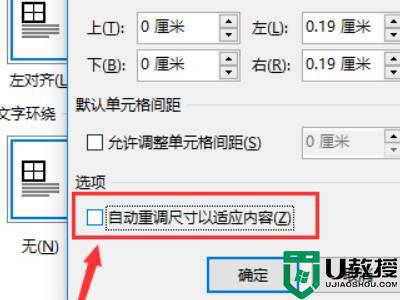
4、此时点击工具栏上的插入,选中插入选项卡里的图片即可。
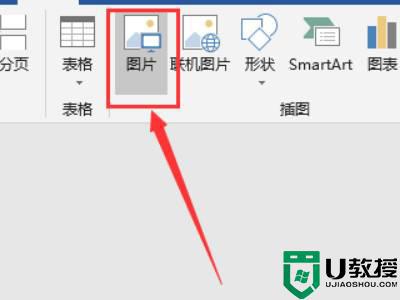
5、最后全选表格,点击设计里的边框,选择无框线,去除框线即可整齐的排列。
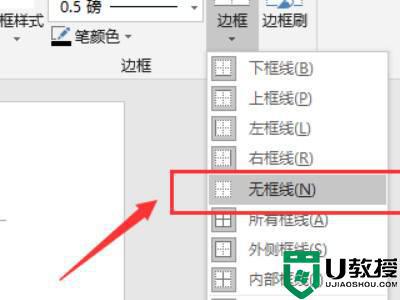
以上就是关于把word文档里的图片排版整齐操作方法了,还有不清楚的用户就可以参考一下小编的步骤进行操作,希望能够对大家有所帮助。